집 >소프트웨어 튜토리얼 >컴퓨터 소프트웨어 >Canva에서 그릴 수 있는 그림을 내보내는 방법 Canva에서 그릴 수 있는 그림을 내보내는 구체적인 방법입니다.
Canva에서 그릴 수 있는 그림을 내보내는 방법 Canva에서 그릴 수 있는 그림을 내보내는 구체적인 방법입니다.
- WBOYWBOYWBOYWBOYWBOYWBOYWBOYWBOYWBOYWBOYWBOYWBOYWB원래의
- 2024-07-25 16:03:411445검색
Canva 이미지를 쉽게 내보내는 방법은 무엇인가요? Canva는 사용자에게 뛰어난 이미지를 쉽게 만들 수 있는 다양한 편집 도구를 제공합니다. 그러나 세션 사진을 내보낼 때 어려움이 발생할 수 있습니다. 이 가이드에서는 Canva에서 이미지를 내보내 편집 과정을 간편하게 만드는 방법을 단계별로 설명합니다. PHP 편집자 Xiaoxin은 만족스러운 이미지를 빠르게 내보낼 수 있도록 자세한 단계별 지침을 정리했습니다.

Canva를 통해 사진을 내보내는 구체적인 방법
1. 먼저 "Canva Drawable"을 검색하고 Canva Drawable 공식 웹사이트에 접속한 후, 등록하지 않은 경우 오른쪽 상단의 "로그인" 버튼을 클릭하세요. 하지만 먼저 계정을 등록할 수 있습니다.
2. 그런 다음 검색창에 만들고 싶은 키워드를 입력하고 입력할 템플릿을 선택하세요.
3. 작품 편집 페이지에 들어간 후 필요에 따라 작품의 텍스트, 그림 및 기타 관련 옵션을 조정합니다.

4. 편집이 완료된 후 오른쪽 상단의 "다운로드" 버튼을 클릭하고 팝업 창에서 "파일 형식" 옵션을 찾으면 아래의 드롭다운 버튼이 포함됩니다. JPG. , PNG 및 PDF 형식으로 내보내려면 "투명 배경" 옵션을 선택할 수도 있습니다. 설정이 완료된 후 "다운로드" 버튼을 클릭하세요.
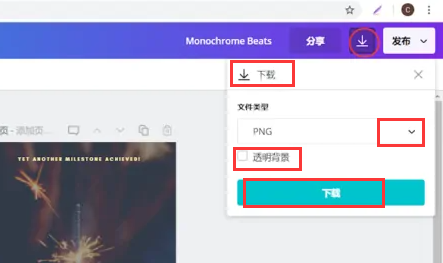
5. 이미지를 다운로드한 후 인터페이스 하단에 있는 이미지 썸네일 옵션을 클릭하여 이미지를 볼 수도 있습니다.
위 내용은 Canva에서 그릴 수 있는 그림을 내보내는 방법 Canva에서 그릴 수 있는 그림을 내보내는 구체적인 방법입니다.의 상세 내용입니다. 자세한 내용은 PHP 중국어 웹사이트의 기타 관련 기사를 참조하세요!

